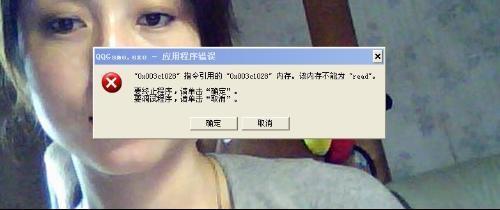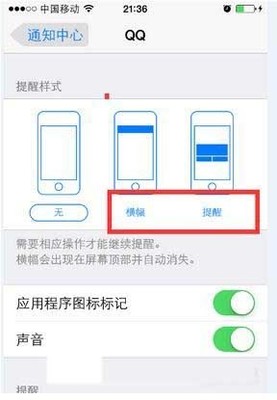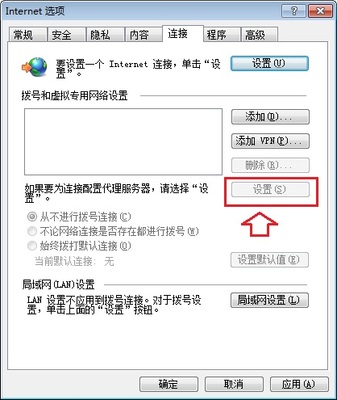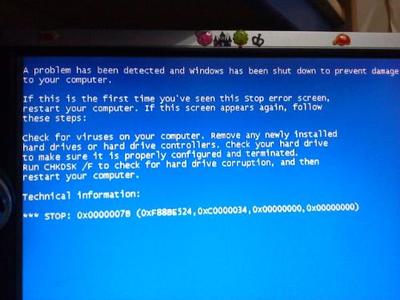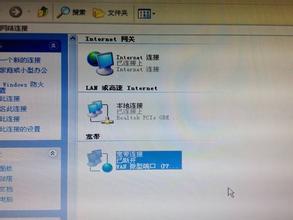很多网友经常会遇到QQ空间进不了的问题,通常都不知怎么办。这里我介绍几种小技巧,通常都可以顺利的解决空间进不了的问题。
进不了QQ空间怎么办——工具/原料IE 8.0
adobe flash
进不了QQ空间怎么办——方法/步骤进不了QQ空间怎么办 1、
大多数情况下,可以将IE浏览器的历史记录和文件及COOKING清一下,这类问题通常可以解决。
这方法也适用于你QQ农场入QQ超市进不了的解决方法。
我们打开开始菜单,打开控制面板。
进不了QQ空间怎么办 2、
打开INTERNET选项。
进不了QQ空间怎么办 3、
双击打开后,如图点击删除,弹出对话框后,点删除。
删除后再打开QQ空间,很大机率就打开了。
进不了QQ空间怎么办 4、
另一种方法是你的IE浏览器ACTIVEX阻止了,你的IE安全选项级别太高。我们可以将其开启。
我们打开IE浏览器,点工具-INTERNET选项。
进不了QQ空间怎么办_进不了qq空间
进不了QQ空间怎么办 5、
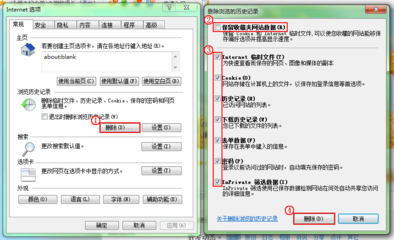
在弹出窗口中选安全栏,如图点自定义级别。
进不了QQ空间怎么办 6、
在弹出对话框中,将ACTIVEX都启用。如图。我们在打开QQ空间,当成功开启过后。我们再将ACTIVEX恢复到默认就行了。毕竟开启也不太安全。
进不了QQ空间怎么办 7、
另一种普遍的情况是你的FLASH控件没有装,这适用于刚装好的系统,这类情况比较多。我们可以百度搜索ADOBE FLASH,下载最新版本安装一下。安装时,要关闭浏览器,装好后再打开QQ空间,一般问题就可以解决。
进不了QQ空间怎么办_进不了qq空间
进不了QQ空间怎么办 8、
如果以上方法都没有用的话,我们可以再在IE浏览器里点工具-INTERNET选项。再点高级栏,点重置。将IE恢复到默认状态。再执行第6步将ACTIVEX启用,打开一次看看。
进不了QQ空间怎么办 9、
如果以上方法还是没有问的话,那就用360安全卫士进IE或系统进行修复。
还不行的话就将IE浏览器升一下级看看。这很大机率也能修复好。
 爱华网
爱华网